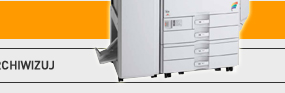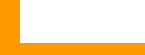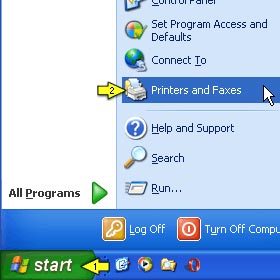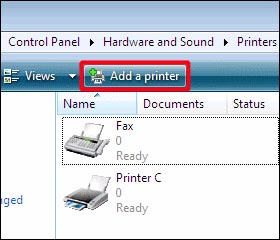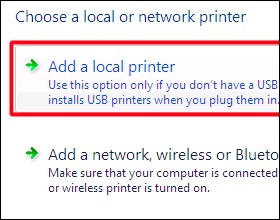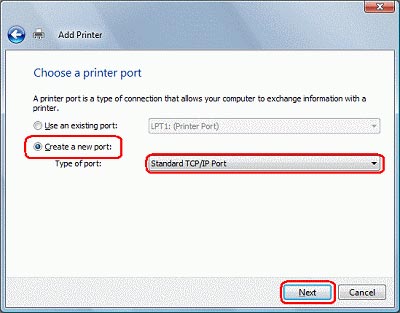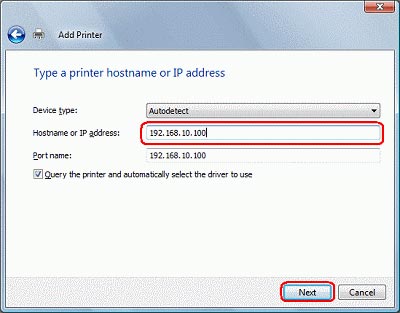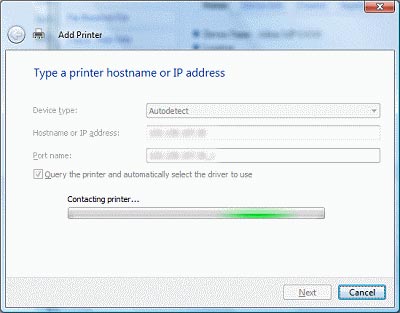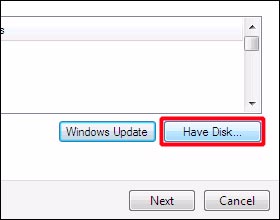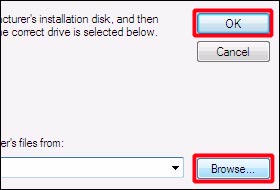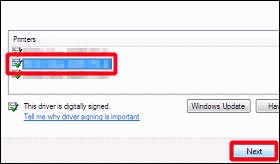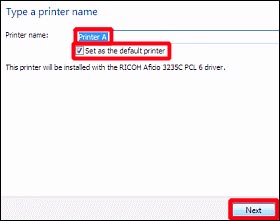|
 Kserokopiarki Nowe Kserokopiarki Nowe
 Kserokopiarki Używane Kserokopiarki Używane
 Plotery CAD (format A0+) Plotery CAD (format A0+)
 Drukarki i faksy Drukarki i faksy
 Wynajem kserokopiarek Wynajem kserokopiarek
 Uslugi informatyczne, sieci Uslugi informatyczne, sieci
 Materiały eksploatacyjne Materiały eksploatacyjne
 Promocje Promocje
 Wsparcie i sterowniki Wsparcie i sterowniki
 Linki Linki
|
|
|
instalacja kopiarki |
Jak zainstalować kopiarkę w sieci (Windows XP/Vista)? |
Ta instrukcja opisuje, jak zainstalować kopiarkę w sieci. Aby tego dokonać:
- musisz znać adres IP urządzenia. Możesz go sprawdzić w ten sposób >>>
lub zmienić zgodnie z tą instrukcją >>>
- dobrze jeśli sprawdzisz połączenie miedzy komputerem a kopiarką za pomocą komendy :ping >>>
- pobierz i rozpakuj sterowniki odpowiednie dla Twojego urządzenia. Link do strony ze sterownikami znajduje się w dziale "wsparcie i sterowniki" na naszej stronie www. Najpopularniejszy jest sterownik PCL6 lub PCL5.
- na pulpicie komputera kliknij"Start", a nastepnie wybierz "Drukarki i faksy"
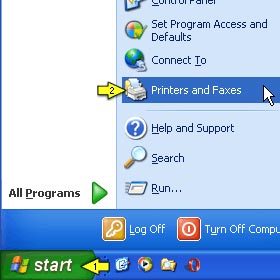
- kliknij "Dodaj drukarkę" aby uruchomić kreatora dodawania nowej drukarki windows
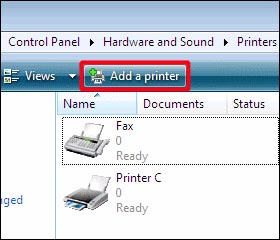
- kliknij"Dalej"
- zaznacz "Drukarka lokalna podłączona do tego komputera" i kliknij "Dalej"
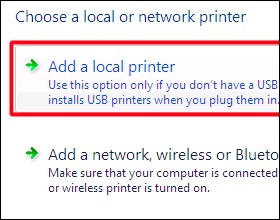
- zaznacz "Utwórz nowy port", i wybierz "Standard TCP/IP port", a następnie kliknij "Dalej"
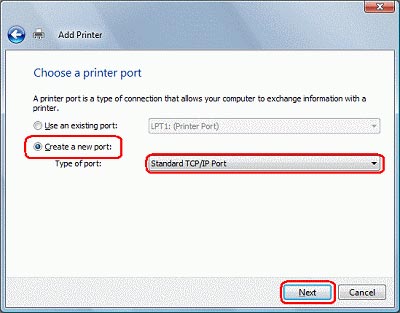
- pojawi się "Kreator dodawania nowego portu", kliknij "Dalej"
- w polu "Nazwa drukarki lub adres IP" wpisz adres IP urządzenia (tu dla przykładu wpisano adres 192.168.10.100), a następnie kliknij "Dalej"
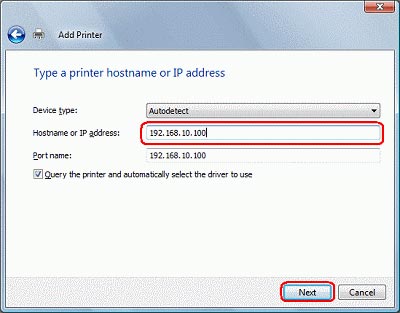
- pojawi się komunikat o łączeniu z drukarką (VISTA) lub o zakończeniu konfiguracji potu (XP) - "Zakończ" (w starszych modelach kopiarek port może nie zostać skonfigurowany automatycznie, w takim przypadku skontaktuj się z działem IT naszej firmy)
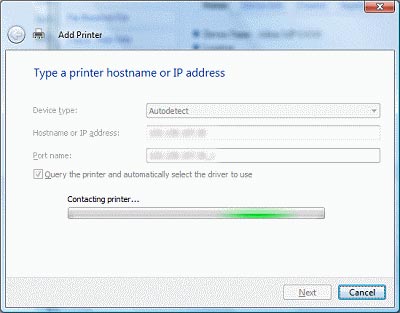
- zainstaluj oprogramowanie drukarki wybierając opcję "z dysku"
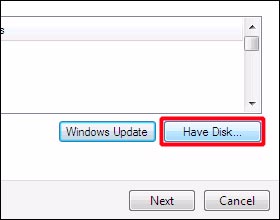
- przeszukaj zasoby komputera "Przeglądaj" i wskaż miejsce gdzie zostały rozpakowane sterowniki (plik.inf), domyślnie C:/WINDOWS/temp, a nastepnie kliknij OK
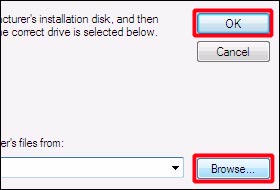
- na liście wybierz odpowiedni model i kliknij "Dalej"
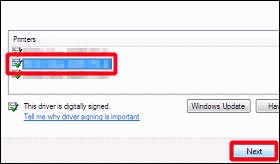
- nadaj nazwę drukarce i jeśli chcesz zaznacz ją jako drukarkę domyślną, a nastepnie kliknij "Dalej"
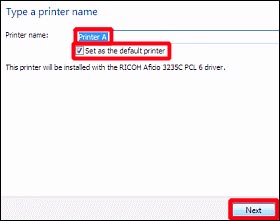
- nie udostępniej drukarki, a nastepnie kliknij "Dalej"
- wydrukuj stronę testową, a następnie zakończ instalację
- wchodząc we właściwości nowo zainstalowanej drukarki, na zakładce akcesoria zaznacz aktualne wyposażenie opcjonalne kopiarki
- skonfiguruj domyslne ustawienia drukowania i papieru
Ekrany zostały pokazane tylko w celach poglądowych. Mogą się one różnić w zależności od modelu kopiarki.
Jeśli nie znalazłeś tu odpowiedzi na nurtujące Cię pytania, to skontaktuj się z serwisem lub działem IT naszej firmy, chętnie pomożemy. |
|
 |
|
 |